DUMMY KODLAMA – SPSS Ödevi Yaptırma – SPSS Analizi Yaptırma Fiyatları – SPSS Örnekleri – Ücretli SPSS Analizi Yaptırma – SPSS Analizi Yaptırma Ücretleri
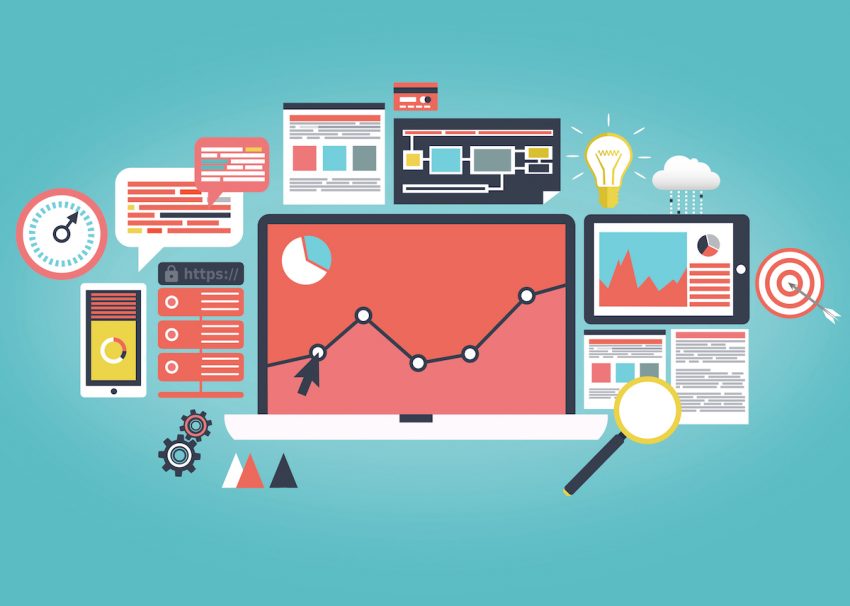
DUMMY KODLAMA İLE BİR ÖRNEK
Regresyon sayısal değişkenler gerektirse de, bağımsız değişkenler olarak kategorik değişkenleri, özellikle ikili değişkenleri kullanmak mümkündür. Bu, “sahte kodlama” adı verilen bir süreçle gerçekleştirilir. İkili değişkenler için kukla kodlama, değişkenlerin 0 ve 1 değerlerine yeniden kodlanmasını içerir. Örneğin, cinsiyet değişken olsaydı, kadınlar 0 ve erkekler 1 olarak kodlanabilirdi (veya tam tersi).
Bunu “bodytemp.sav” veri dosyası ile gösteriyoruz. Bu dosya 130 yetişkin için vücut ısısı, nabız hızı ve cinsiyet (0 = kadın, 1 = erkek) hakkında bilgiler içerir. Nabız hızı ve cinsiyetin vücut sıcaklığıyla ilişkili olup olmadığını belirlemek için Bölüm 13.4’teki adımları izleyerek çoklu regresyon analizi yaparız. Önce sekse, sonra nabız hızına giriyoruz.
Basit korelasyonlar, cinsiyetin vücut sıcaklığı ile negatif olarak ilişkili olduğunu gösterir (r = –.198). Cinsiyet 0 = kadın ve 1 = erkek olarak kodlandığından, negatif korelasyon kadınların erkeklerden daha yüksek vücut ısısına sahip olduğunu gösterir (korelasyon, P < .012 ile .05 düzeyinde istatistiksel olarak anlamlıdır). Korelasyon matrisi ayrıca nabız hızının vücut sıcaklığı ile pozitif olarak ilişkili olduğunu gösterir (r = .254, P < .002).
ANOVA tablosunun Model 2’si, birlikte, değişkenlerin vücut sıcaklığı ile önemli ölçüde ilişkili olduğunu gösterir (P < .001). Değişim istatistikleri (Model Özeti tablosunda), cinsiyetin sıcaklıkla ilişkili olduğunu (P < .024) ve sıcaklıktaki değişimin %3.9’unu açıkladığını göstermektedir. Nabız hızı, cinsiyet farklılıkları kontrol edildikten sonra vücut ısısıyla da ilişkilidir (P < .005). Nabız hızı, vücut sıcaklığındaki, cinsiyetle açıklanana kıyasla %5,9’luk ek bir varyasyonu hesaba katar.
ANOVA: Birkaç Popülasyonun Karşılaştırılması
Bölüm 11’de, iki popülasyonun (erkekler ve kadınlar gibi) ortalamalarını karşılaştırmak için t-testlerinin kullanımını gösteriyoruz. Varyans analizi (ANOVA), daha fazla sayıda popülasyonun (yani, üç veya daha fazla) ortalamalarını karşılaştırmamızı sağlar. Varyans analizi yoluyla, grup ortalamaları arasındaki değişkenlik, gruplar içindeki değişkenlikle karşılaştırılır. Gruplar arası değişkenlik grup içi değişkenlikten önemli ölçüde büyükse, ortalamaların önemli ölçüde farklı olduğu beyan edilir. ANOVA, aşağıdaki gibi soruları yanıtlamanıza olanak tanır:
- Siyasi bağlantı (Demokrat, Cumhuriyetçi, Bağımsız), insanların oy verdiği seçimlerin sayısıyla ilişkili mi?
- Üç farklı kelime ezberleme tekniğinin, hatırlanan ortalama kelime sayısı üzerinde farklı etkileri var mı?
- Film satışlarından elde edilen yıllık film geliri, film türüyle (ör. komedi, drama, korku, aksiyon, aile) ilişkili mi?
- Bir adım antrenmanından sonra kalp atış hızı, adımın yüksekliğinden (düşük veya yüksek) ve adım sıklığından (yavaş, orta, hızlı) etkilenir mi?
Bu bölümde SPSS’de Tek Yönlü ANOVA prosedürünü kullanacağız. Ayrıca hangi grup ortalamalarının diğerlerinden farklı olduğunu belirlemek için takip testleri elde etme tekniklerini ve belirli gruplar arasındaki farkların büyüklüğünü belirlemek için etki büyüklüklerini tartışacağız. Ayrıca, ANOVA gerçekleştirmek için gerekli varsayımlar ihlal edildiğinde uygun olan Derecelerin Varyansı Analizi’ni de keşfedeceğiz. Son olarak, birden fazla bağımsız değişken olduğunda ANOVA yapmak için Genel Doğrusal Model (Tek Değişkenli) prosedürünü kullanacağız.
Ekonometri kukla değişkenler örnekleri
Dummy değişken SPSS
Kukla değişken örnekleri
Gölge değişken Nedir
Dummy kod nedir
Kukla değişken kullanımı
Dummy değişken nedir
Kukla değişken nedir
TEK YÖNLÜ VARYANS ANALİZİ
ANOVA prosedürünü, bilgiyi organize etmenin üç yolu ile çocukların kelimeleri ezberleme yeteneği arasındaki ilişkiyi karşılaştırarak bir bağımsız değişken için gösteriyoruz. Veriler “words.sav” dosyasında bulunur. Bu dosyadaki iki değişkenden biri çocuğa sağlanan organizasyon yöntemini (1 = bilgi yok, 2 = üç kategoriye ayrılmış kelimeler, 3 = altı kategoriye bölünmüş kelimeler), diğer değişken ise çocuğun ezberlediği kelime sayısını ifade ediyor. çocuk. Üç grup tarafından ezberlenen ortalama kelime sayısının eşit olduğu sıfır hipotezini test etmek için SPSS kullanacağız, yani H0: μ1 = μ2 = μ3. Bu örnekte, üç koşuldaki gözlem sayısı eşittir (6).
Verilerin İncelenmesi
Bir ANOVA testi yapmadan önce verileri görsel olarak incelemek önemlidir. Bunu yapmanın bir yöntemi, verilerin dağılım grafiğini görsel olarak incelemektir. Bir diğeri, bağımlı değişken (burada, ezberlenen kelime sayısı) için bağımsız değişkenin her bir düzeyi için (burada, kullanılan organizasyon yönteminin türü) ayrı ayrı bir kutu ve bıyık grafiği oluşturmaktır. SPSS aracılığıyla kullanılabilen üçüncü bir yöntem, bir hata çubuğu grafiği oluşturmaktır. Dağılım grafikleri Bölüm 5 ve 13’te ve kutu ve bıyık grafikleri açıklanmıştır. Bu nedenle, bu bölümde hata çubuk grafiğini göstereceğiz.
“words.sav” veri dosyasını açtıktan sonra:
1. Menü çubuğundan Grafikler’e tıklayın.
2. Açılır menüden Hata çubuğuna tıklayın.
3. Hata Çubuğu iletişim kutusunda vaka grupları için Basit ve Özetler’e tıklayın.
4. Basit Hata Çubuğu Tanımla: Vaka Grupları için Özetler iletişim kutusunu açmak için Tanımla’ya tıklayın.
5. Üzerine tıklayın ve sağ üst ok düğmesini kullanarak bağımlı değişkeni (“kelimeler”) Değişken kutusuna taşıyın.
6. Sağ alt ok düğmesini kullanarak bağımsız değişkeni (“info_set”) tıklayın ve Kategori Ekseni değişken kutusuna taşıyın.
7. Barlar Temsil kutusundaki çubukların temsilini seçin. Ortalama için belirli bir güven aralığı veya ortalamanın standart hatası için belirli bir çarpan seçme seçeneğiniz vardır. Bu örnekte, ortalama için %95 güven aralığı olan varsayılanı koruyoruz.
8. Tamam’a tıklayın.
Üç bilgi grubu grubunun her birinde çocuklar tarafından ezberlenen ortalama kelime sayısı için %95 güven aralığını göstermektedir. Daire ortalamayı, yatay çizgiler ise güven aralığının uç noktalarını temsil eder. Örneğin bilgisiz gruptaki çocukların ortalama 4 kelime ezberlediklerini görüyoruz. Ayrıca, ortalama için %95 güven aralığı yaklaşık 2,5 ila 5,5 kelimedir.
İncelemeden, 3 kategori grubundaki çocukların kelimeleri ezberlemede en başarılı olduğu görülüyor. Bununla birlikte, grupların önemli ölçüde farklılık gösterip göstermediğini belirlemek için tek yönlü ANOVA anlamlılık testi yapmalıyız.
Tek Yönlü Prosedürü Çalıştırma
SPSS’yi Tek Yön prosedürünü gerçekleştirmeye yönlendirmek için:
1. Menü çubuğundan Analiz Et’e tıklayın.
2. Açılır menüden Ortalamaları Karşılaştır’a tıklayın.
3. Tek Yönlü ANOVA iletişim kutusunu açmak için açılır menüden Tek Yönlü ANOVA’ya tıklayın.
4. Sağ üst ok düğmesini kullanarak “kelimeler” değişkenini Bağımlı Liste kutusuna tıklayın ve taşıyın.
5. Sağ alttaki ok düğmesini kullanarak “info_set” değişkenini Faktör kutusuna tıklayın ve taşıyın.
6. Tek Yönlü ANOVA iletişim kutusunun sağ alt köşesindeki Seçenekler düğmesine tıklayın.
7. İstatistikler kutusunun Tanımlayıcılar seçeneğine tıklayın. (Bu seçenek, her bilgi kategorisi için ayrı ayrı ortalama, standart sapma, güven aralığı, standart hata ve minimum ve maksimum sağlar.) Araçların grafiksel bir görüntüsünü oluşturmak için Araç Grafiği seçeneğine tıklayın.
8. Tek Yönlü ANOVA: Seçenek iletişim kutusunu kapatmak için Devam’a tıklayın.
9. Prosedürü çalıştırmak için Tamam’a tıklayın.
Dummy değişken nedir Dummy değişken SPSS Dummy kod nedir Ekonometri kukla değişkenler örnekleri Gölge değişken Nedir Kukla değişken kullanımı Kukla değişken nedir Kukla değişken örnekleri